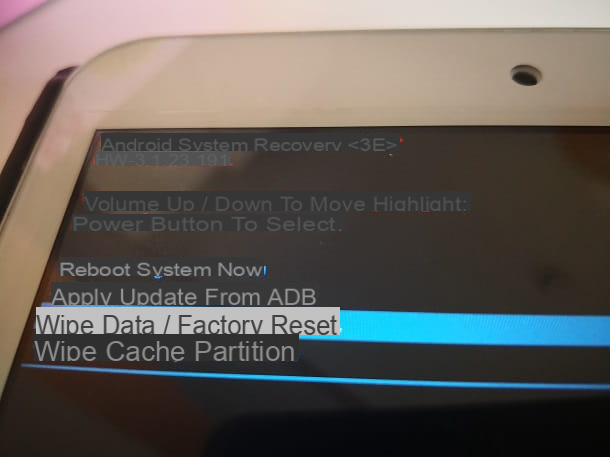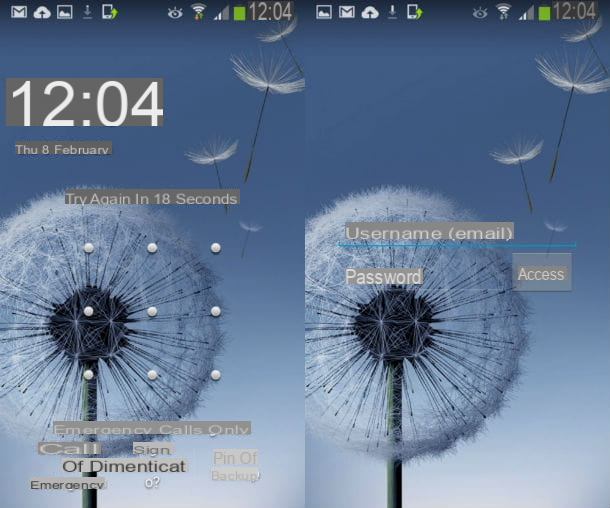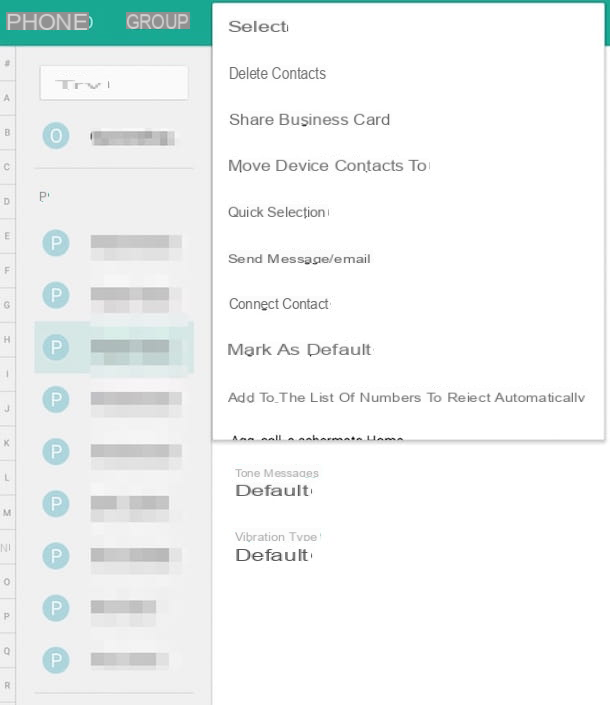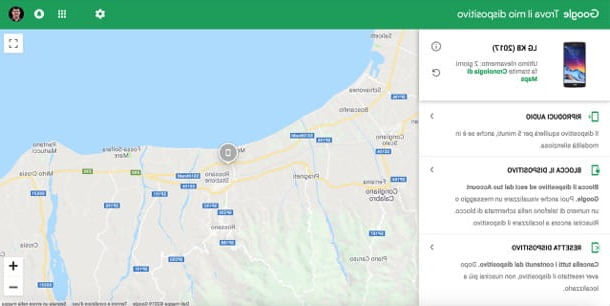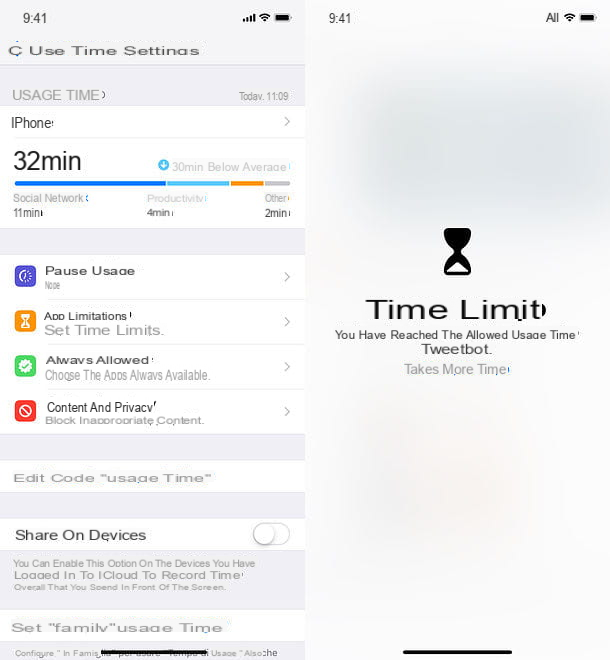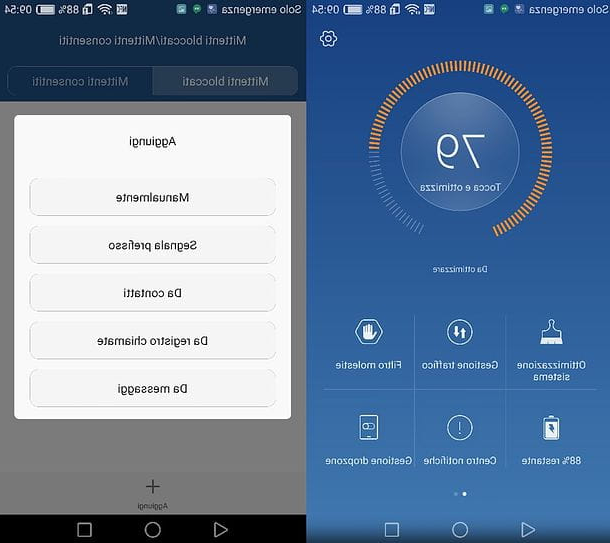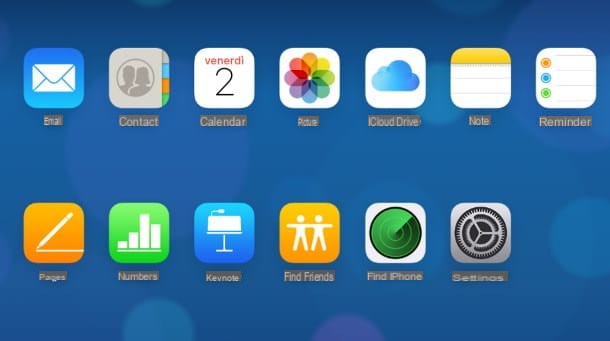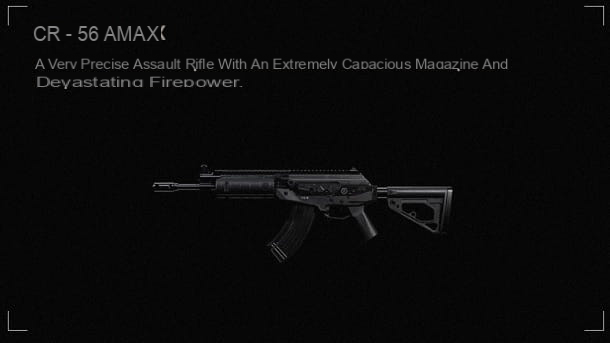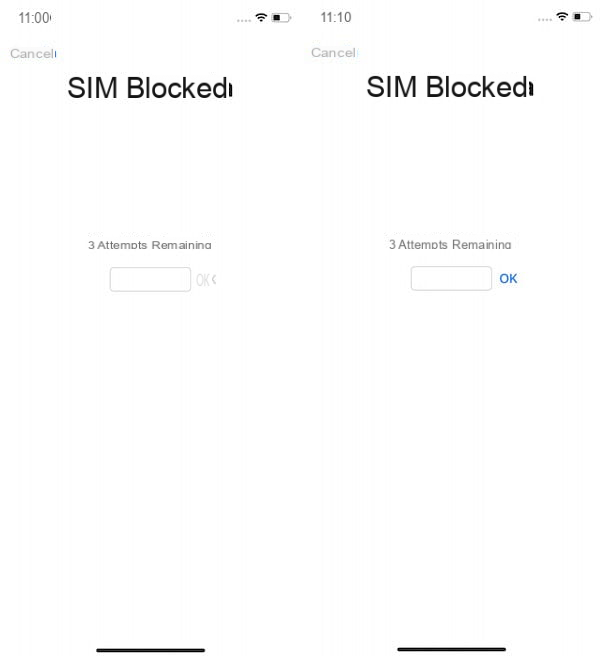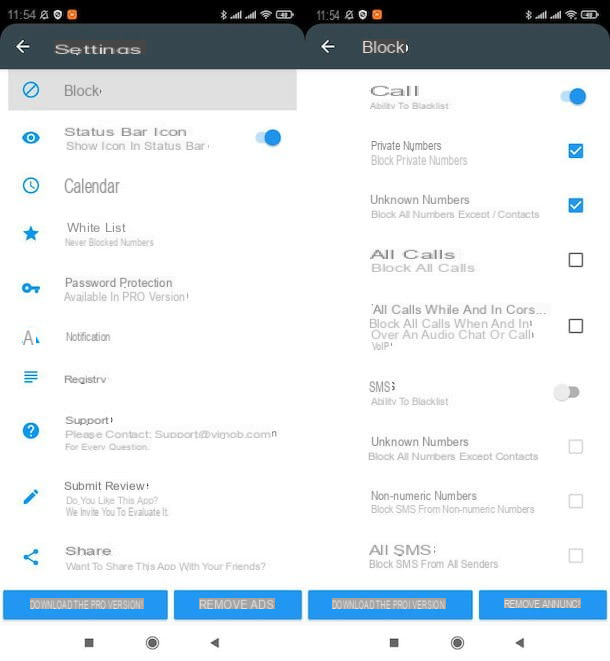Bloqueador de ventanas emergentes de Google Chrome

Antes de que te des cuenta cómo bloquear ventanas emergentes en google chrome debe comprobar que en la configuración de su navegador no se han insertado algunas excepciones que permitan la visualización de ventanas publicitarias para determinados sitios. Luego haga clic en el botón Menú ubicado en la parte superior derecha (el icono con las tres líneas horizontales) y seleccione el elemento ajustes del cuadro que aparece.
En la pestaña que se abre, haga clic en el elemento primero Mostrar opciones avanzadas (en la parte inferior) y luego en el botón La configuración del contenido. Así que asegúrese de que bajo el encabezado Emergente hay un cheque en el artículo No permitir que aparezcan ventanas emergentes en los sitios (recomendado) y haz clic en el botón Gestionar excepciones para verificar que en la lista de excepciones (es decir, los sitios autorizados para mostrar ventanas emergentes) no hay una dirección. De lo contrario, elimine las direcciones de los sitios en la lista colocando el cursor sobre ellos con el mouse y haciendo clic en el botón "X" que aparece a la derecha.
En este punto, tiene el bloqueo de ventanas emergentes activo en Chrome y ningún sitio está autorizado para mostrarlas. Si continúa viéndolos en algunas páginas web, debe recurrir a soluciones más avanzadas, es decir, extensiones de bloqueo de ventanas emergentes.
Extensiones para bloquear ventanas emergentes en Chrome
Aquí hay algunas extensiones para bloquear ventanas emergentes en Google Chrome. También deberían poder bloquear las ventanas emergentes que el filtro del navegador integrado de Google no detecta.
Bloqueador de papas
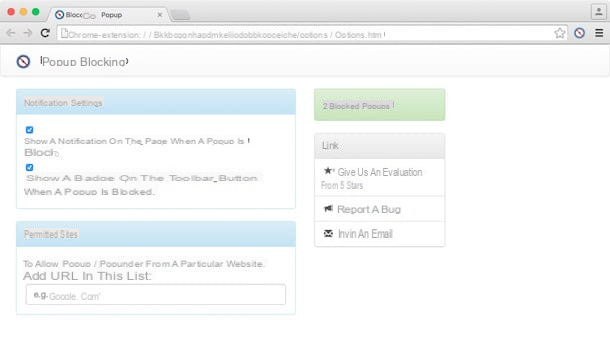
Una de las mejores extensiones para bloquear ventanas emergentes en Chrome es Poper Blocker, que puede bloquear todas las ventanas emergentes de JavaScript y todas las ventanas publicitarias que la función básica de Chrome no siempre puede bloquear.
Para instalarlo en su navegador, conéctese a Chrome Web Store y primero haga clic en el botón azul Añadir y luego Agregar extensión. ¡Bueno, eso es todo! Se ha mejorado la protección de ventanas emergentes de Chrome y ya no debería ver molestas ventanas publicitarias en ningún sitio. Para acceder a la configuración de Poper Blocker y configurar la extensión, haga clic con el botón derecho en su icono en la barra de herramientas de Chrome y seleccione el elemento opciones en el menú que aparece.
En la ventana que se abre, quitando la marca de las opciones Mostrar una notificación en la página cuando se bloquea una ventana emergente e Mostrar una insignia en el botón de la barra de herramientas cuando se bloquea una ventana emergente puede evitar que el complemento muestre advertencias o insignias para informar el número de ventanas bloqueadas. Escribiendo la dirección de un sitio en el campo Sitios permitidos en su lugar, puede asegurarse de que las ventanas emergentes se muestren en este último mientras mantiene el bloque activo en todas las demás direcciones. Fácil, ¿verdad?
Bloqueador de ventanas emergentes de JavaScript
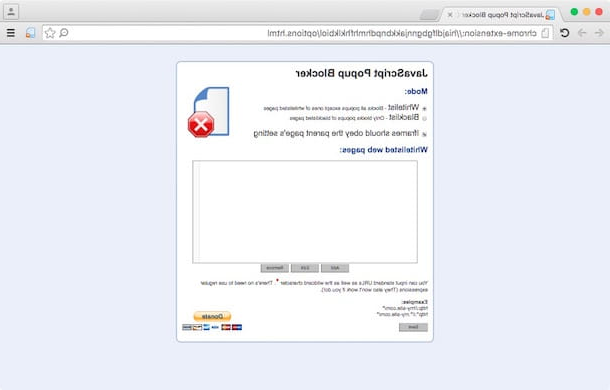
Otra extensión de bloqueador de ventanas emergentes que puede considerar es JavaScript Popup Blocker, que, como su nombre sugiere con bastante facilidad, solo bloquea ventanas emergentes y ventanas emergentes (es decir, páginas publicitarias que se abren en segundo plano) generadas a través de JavaScript.
Para instalar JavaScript Popup Blocker en su PC, conéctese a la página de Chrome Web Store que aloja el complemento y primero haga clic en el botón Añadir (arriba a la derecha) y luego hacia arriba Agregar extensión (en el cuadro que se abre). Cuando se complete la operación, intente visitar un sitio donde aparecieron las ventanas emergentes antes y estas, si se generaron a través de JavaScript, ya no deberían mostrarse.
En caso de que desee permitir que aparezcan ventanas emergentes en algunos sitios (por ejemplo, foros que usan ventanas emergentes para mostrar emoticonos, servicios de correo web que usan ventanas emergentes para imprimir mensajes, etc.), haga clic en el Bloqueador de ventanas emergentes de JavaScript. icono ubicado en la parte superior derecha y seleccione el elemento Agregar este sitio a la lista blanca emergente en el menú que se abre.
Si desea agregar varios sitios a la lista blanca al mismo tiempo, haga clic con el botón derecho en el ícono del Bloqueador de ventanas emergentes de JavaScript ubicado en la parte superior derecha y seleccione el elemento opciones en el menú que aparece. En la pestaña que se abre, asegúrese de que haya una marca de verificación junto al elemento Lista blanca, barato con Añadir, escriba las direcciones de los sitios en los que desea autorizar las ventanas emergentes en el campo de texto a continuación y haga clic en el botón Ahorra para guardar los cambios.
Bloquear ventanas emergentes con Chrome para teléfonos inteligentes y tabletas
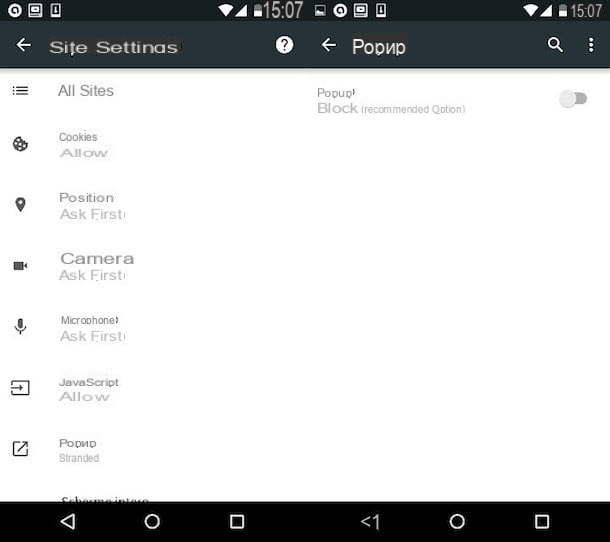
Como seguramente sabrá, Google Chrome también está disponible en teléfonos inteligentes y tabletas, e incluso en estos dispositivos viene con una función de bloqueo de ventanas emergentes que puede evitar que se abran las ventanas emergentes.
Para asegurarse de que el bloqueador de ventanas emergentes esté activo en Chrome para Android o iOS, presione el botón menu ubicado en la parte superior derecha y seleccione el elemento ajustes en el menú que aparece, luego vaya a Configuración del sitio (o La configuración del contenido en iOS) y verifique el estado de la opción de bloqueo emergente, que posiblemente puede modificar con un simple "toque".
Lamentablemente en Android e iOS aún no es posible instalar extensiones para Chrome, por lo que tendrás que confiar exclusivamente en el sistema de bloqueo de pop-ups incluido "de serie" en el navegador (que aún funciona de manera más que buena).
Cómo bloquear ventanas emergentes con Google Chrome